Содержание
- 2. Майкрософт туралы мәлімет 1975 жылы негізі қаланған Microsoft корпорациясы персоналды компьютерлер мен серверлер үшін Интернет-технологияларды жеткізу
- 3. 2002 жылдың соңынан бері Алматы қаласында Microsoft-тың кеңсесі жұмысқа кірісті. Оның негізгі міндеттері — Қазақстан, Қырғызстан,
- 4. 17 мен 19 сәуір аралығында Алматыда КИМЭПте Жаңа Медиа мамандары үшін коммерциялық емес ашық оқыту конференциясы
- 5. BarCamp Central Asia 2009 жобасы сандық теңсіздік мәселелерін шешуге, Жаңа Медиа туралы ақпаратты таратуға бағытталған. Конференция
- 6. Microsoft, ИТ индустрия саласындағы ірі әлемдік жетекші компания бола қоғамдағы теңсіздік проблемасын шешуге ерекше назар аударып,
- 8. MSWORD— мәтіндік құжаттарды дайындауға, түзетуге және қағазға басып шығаруға арналған Windows жүйесінің қосымша программасы.Ол-мәтіндік және графикалық
- 9. Процессор (ағылш. central processing unit, CPU - Орталық есептеуіш бөлім) 1) программаға сәйкес операцияларды орындауға арналған
- 10. Пуск => Программы
- 11. Мәтіндік процессорды бірнеше жолмен қосуға болады: Негізгі менюден Жіберу =>Программалар => Microsoft Office => Microsoft word
- 12. Microsoft word-бұл құжаттарды құру, қарап шығу, өзгерту және басып шығару үшін арналған Microsoft Office жүйесінің құрамына
- 13. MS Word терезесінің элеметтері
- 15. Құжатты сақтау
- 17. Мәтіндік процессор жұмысын дұрыс аяқтау үшін келесі әдістерді орындауға болады: Файл =>Шығу командаларын таңдаңыз; Alt +F4
- 20. EXCEL дегеніміз не? Кестелік кұрылымды құжаттармен жұмыс істеуге арналған кең тараған кұралдардың бірі Місcrosoft Ехсеl болып
- 21. Excel программасын іске қосу үшін бірнеше тәсілдері бар. 1) Пуск -> Программы-> Microsoft Office -> Microsoft
- 22. EXCEL ТЕРЕЗЕСІНІҢ НЕГІЗГІ ЭЛЕМЕНТТЕРІ: Меню жолы – Excel командаларына қатынас құруға мүмкіндік береді. Тақырып жолы –
- 23. Ехсеl даярлайтын күжат Жұмыс кітабы деп аталады. Жұмыс кітабы жұмыс парағынан тұрады. Жұмыс парағының күрылымы кестенің
- 33. Access программасы – бұл мәліметтер базасын басқару жүйесі (BD-СУБД - МББЖ). Басқару жүйесі дегеніміз - көлемді
- 34. Microsoft Access бағдарламасы ол – кез-келген фирма, мекеме, шағын кәсіпкерлік шаруа-шылықтар бір-бірі турла мағлұмат алу үшін,
- 35. Басылым құру режимін таңдау терезесі
- 36. Басылым үшін кестелер мен өрістер таңдау
- 37. Жазбаларды топтастыру үшін өрістер таңдау
- 38. Топтастыру кезіндегі аралықтарды тағайындау
- 39. Сұрыптау өрісін таңдау
- 40. Нәтижелерді шығару тәсілін беру
- 41. Жоба түрін таңдау
- 42. Басылым стилін таңдау
- 43. Басылым атын енгізу
- 44. Басылымы бейнесі
- 46. Microsoft Publisher кәсіби үлгідегі жарияланымдарды жылдам әрі оңай жасауға көмектеседі. Publisher бағдарламасымен басып шығару, поштамен жіберу
- 47. Publisher бағдарламасын іске қосу үшін: Publisher терезесі. Үлгіні Publisher нұсқасынан тауып, қолдану үшін, мына әрекеттерді орындаңыз:
- 48. Жаңа жарияланым жасау Файл қойындысын нұқып, Жаңа түймешігін басыңыз. Пайдалануға болатын үлгілер параметрі астындағы бір бос
- 49. Жарияланымды жасау жолы туралы қосымша ақпаратты мына бөлімнен қараңыз: Жарияланымды сақтау Әдепкіде Publisher файлды әдепкі жұмыс
- 51. Скачать презентацию





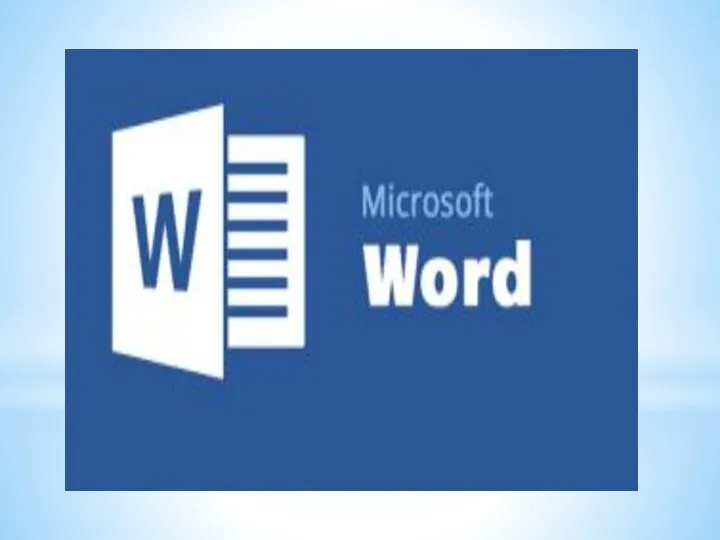





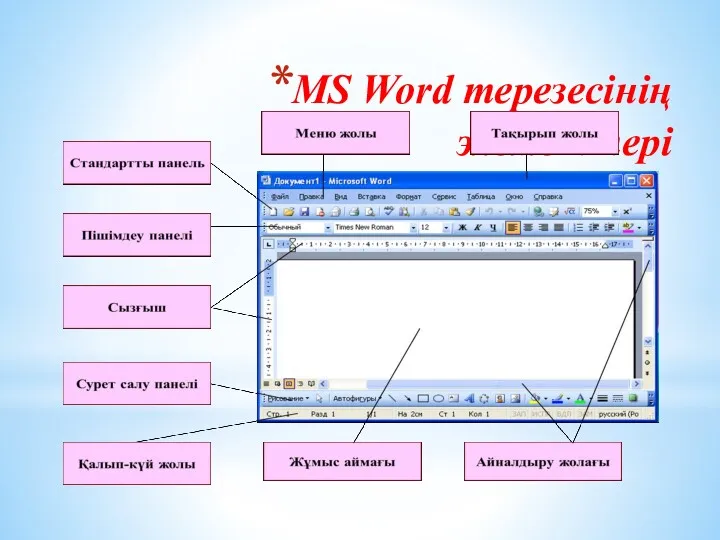
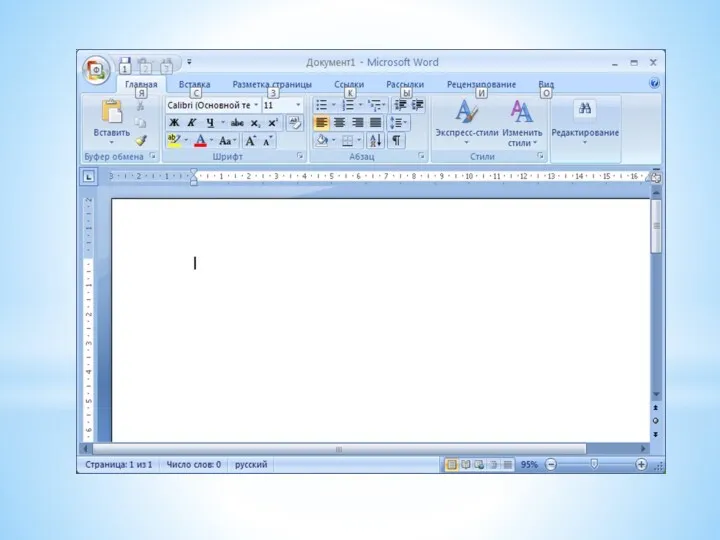

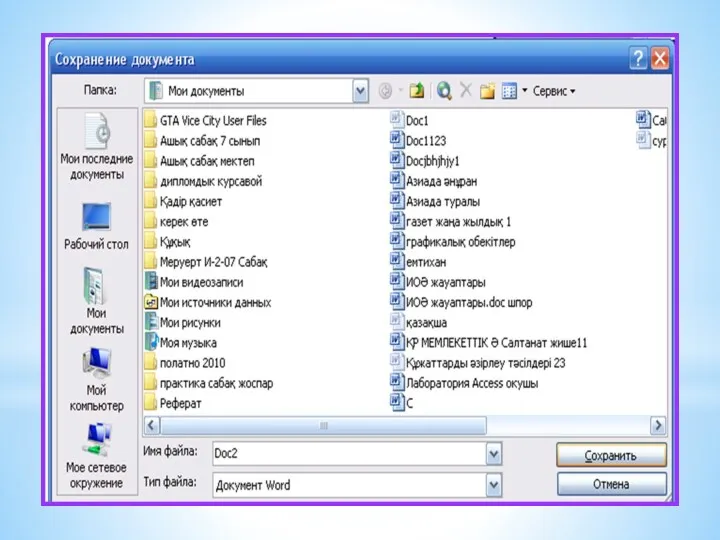

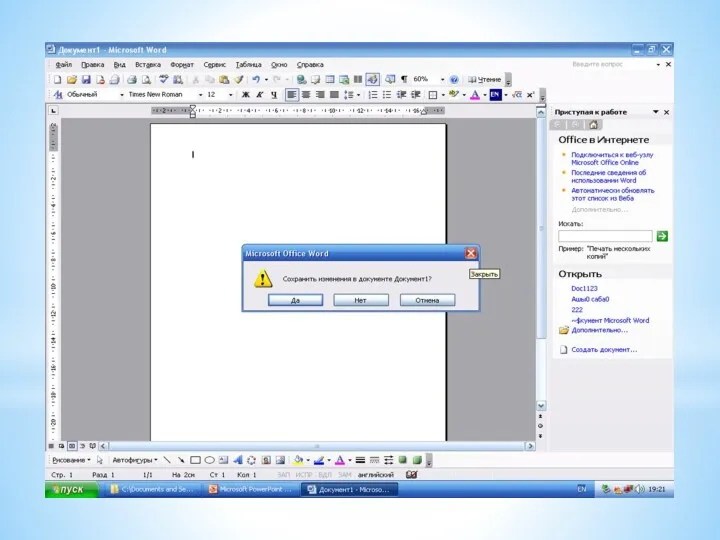
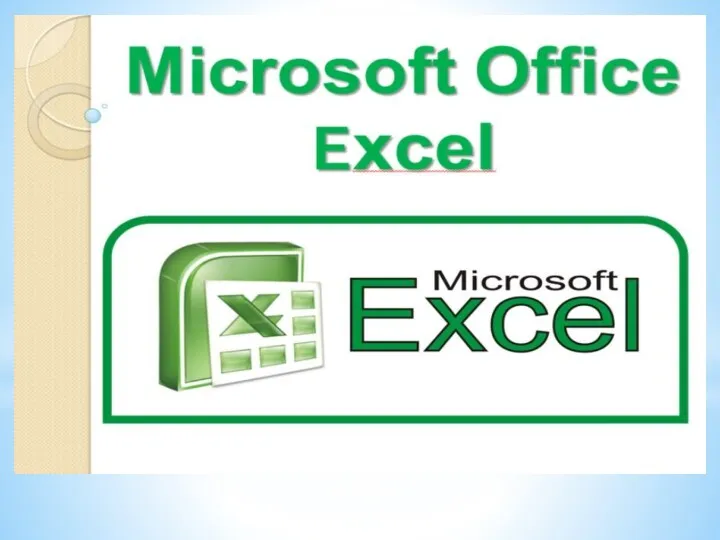

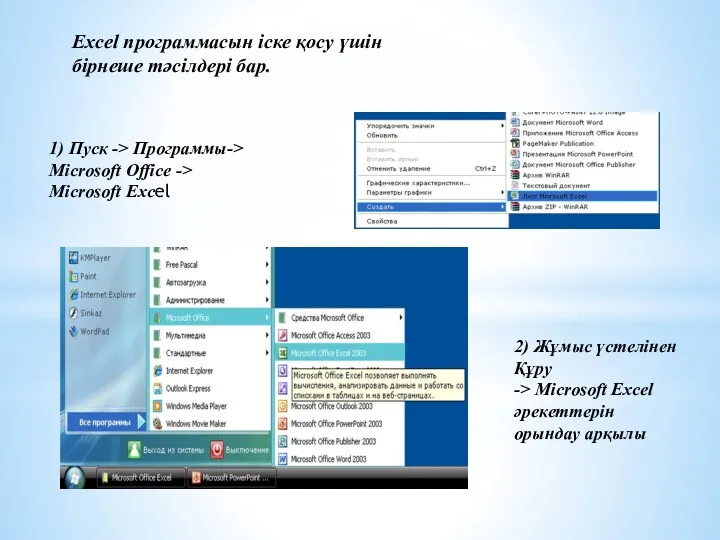


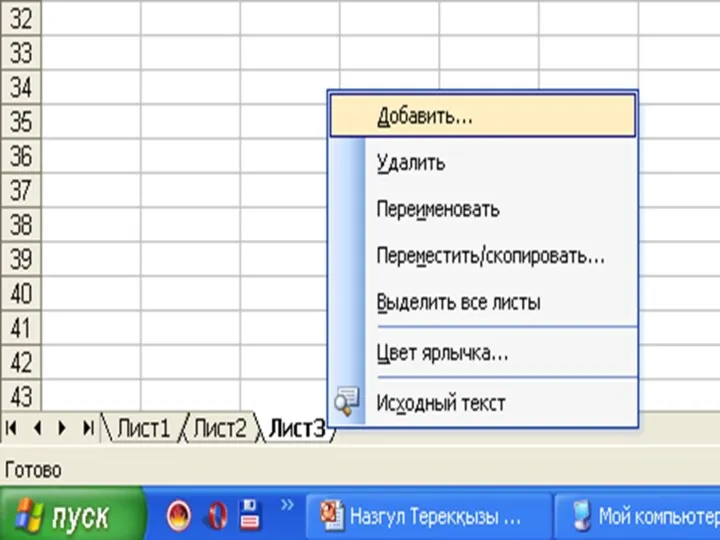
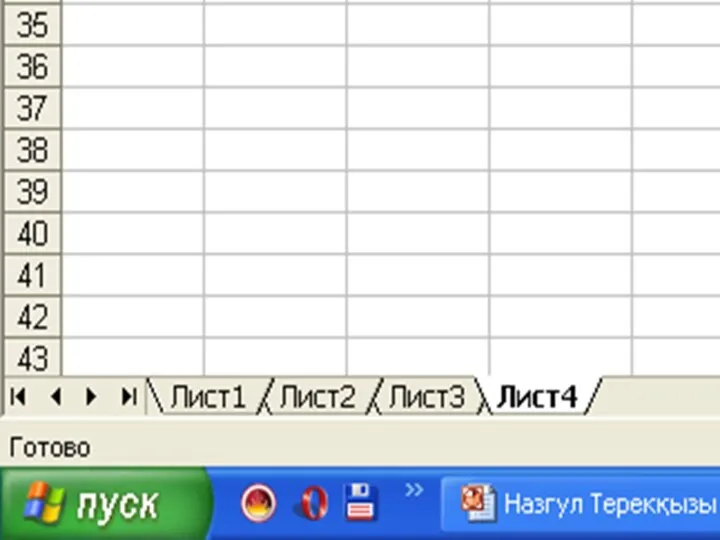

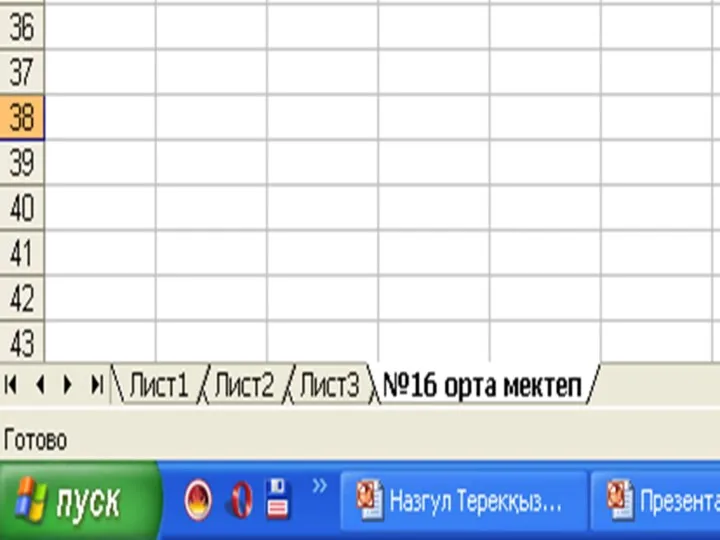

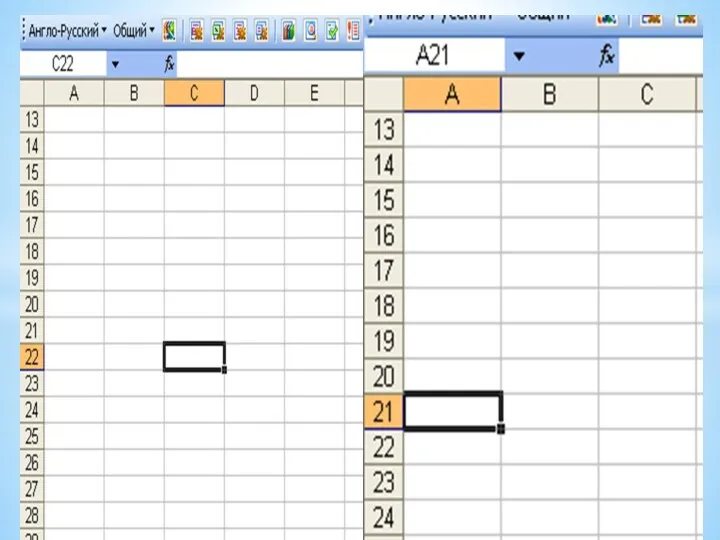

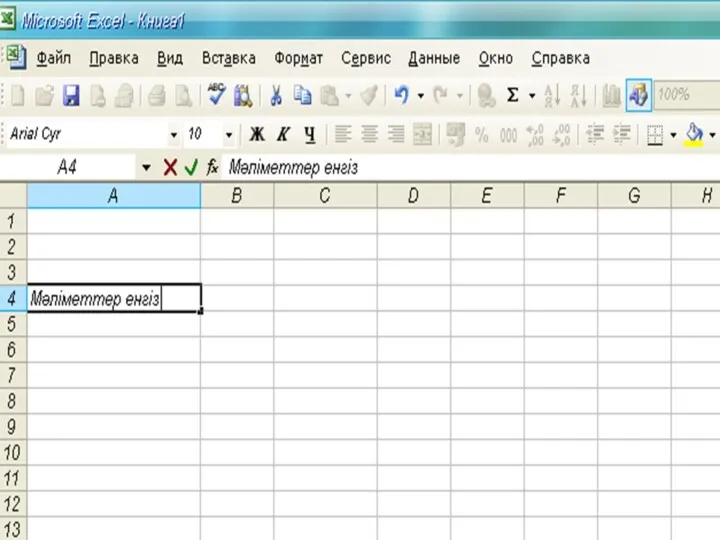
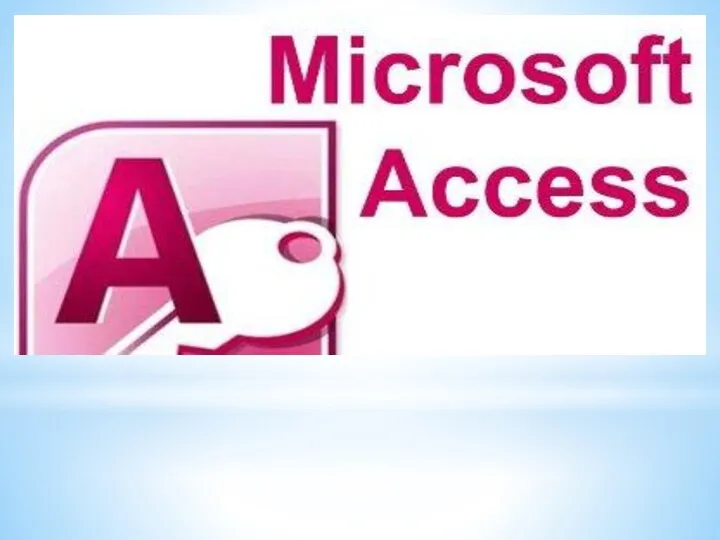

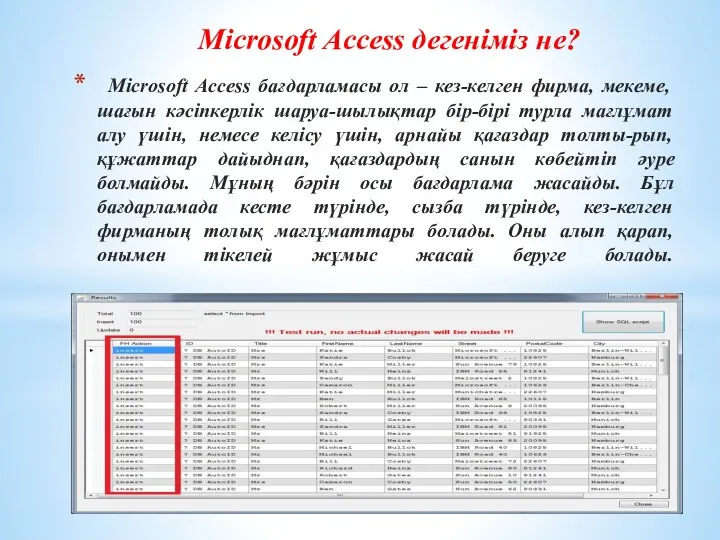
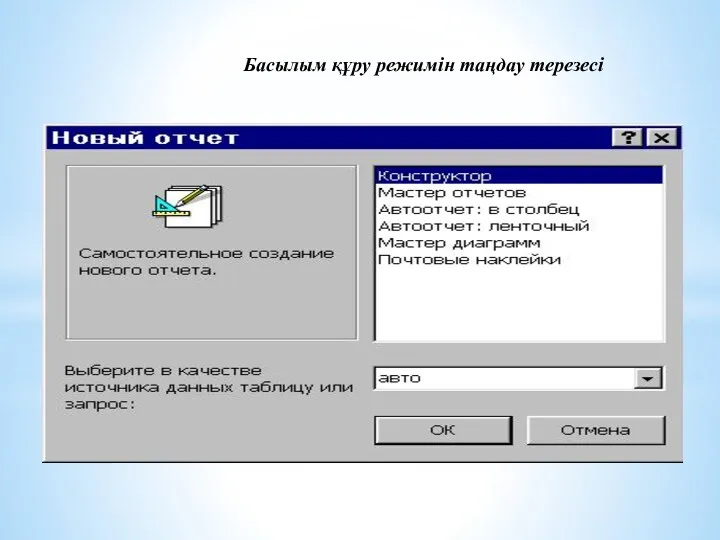

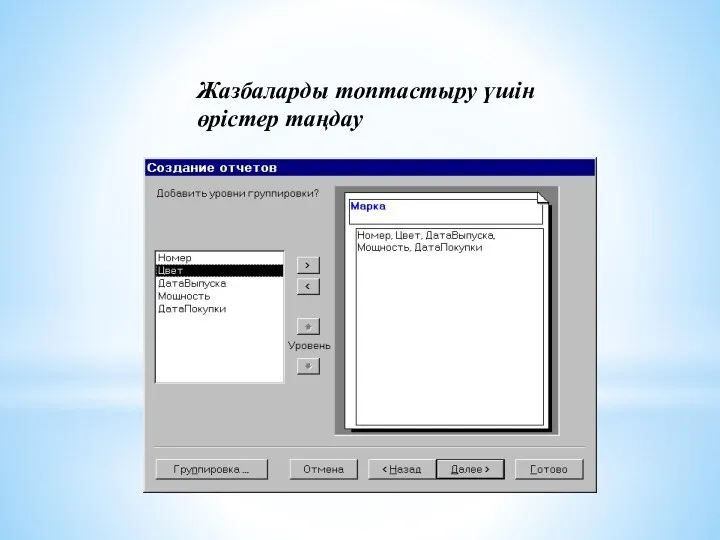
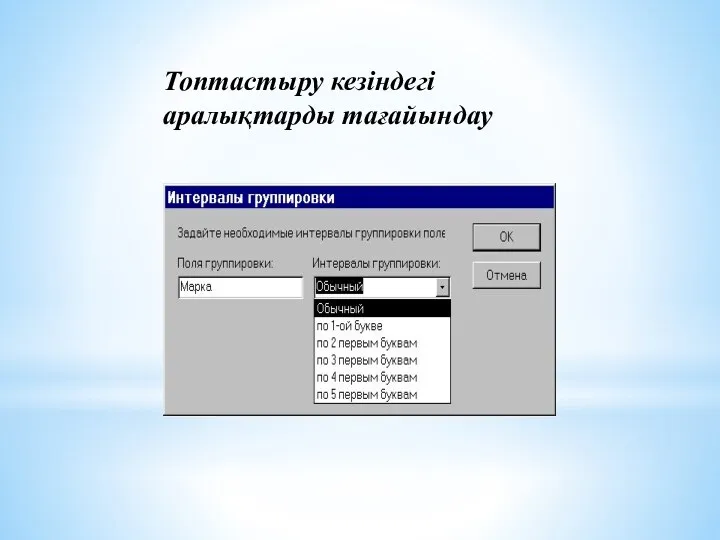
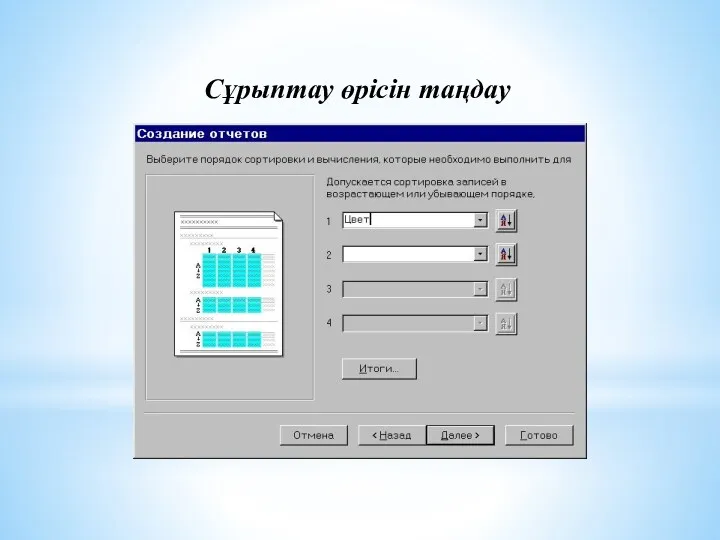

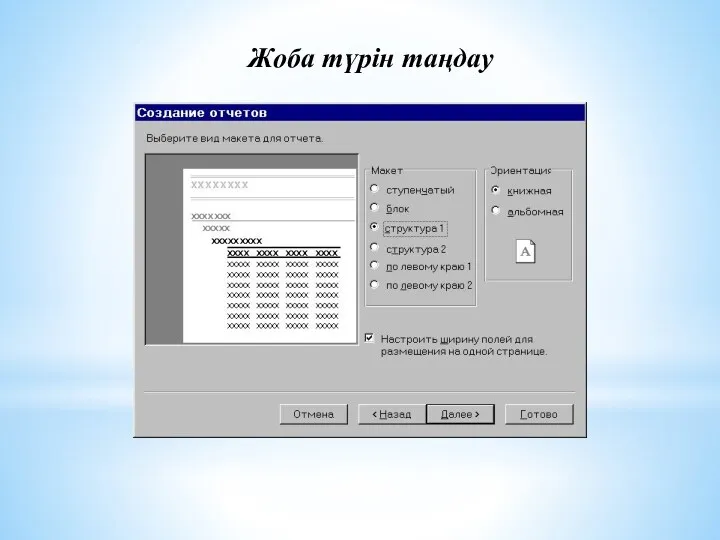
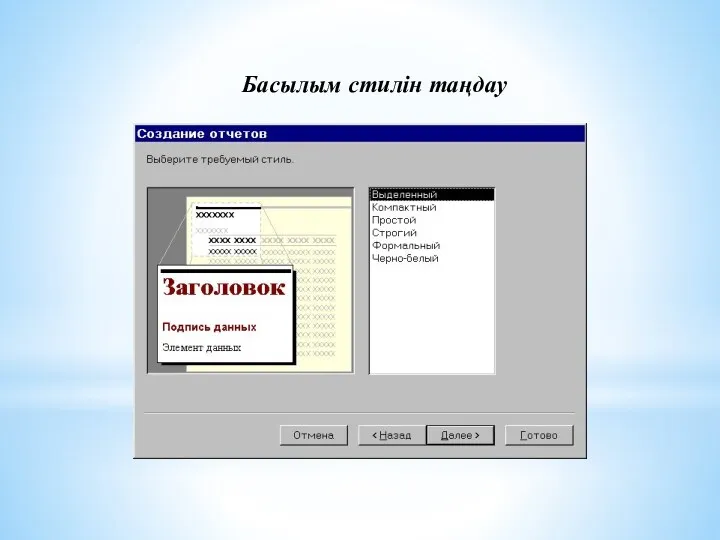
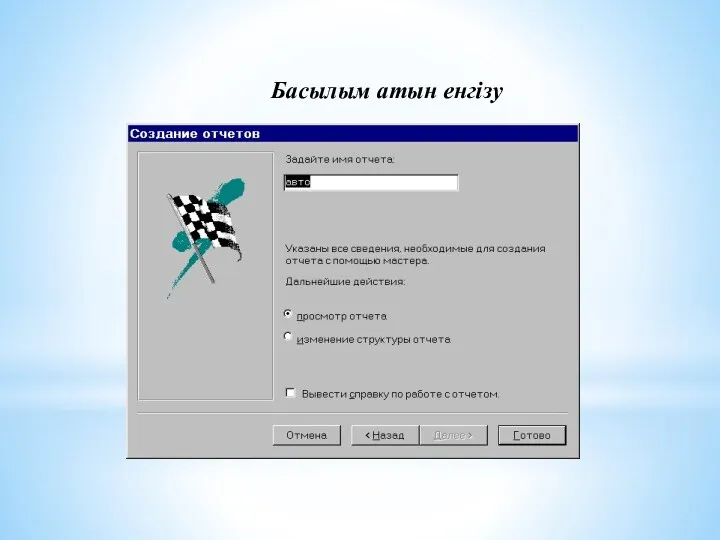
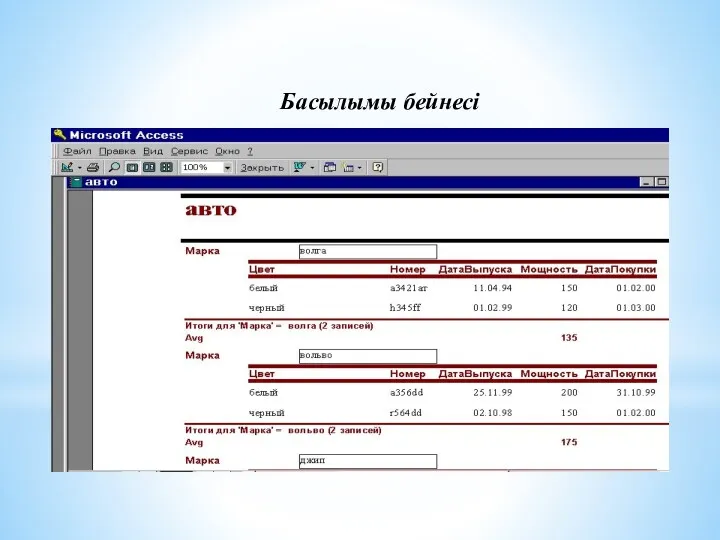
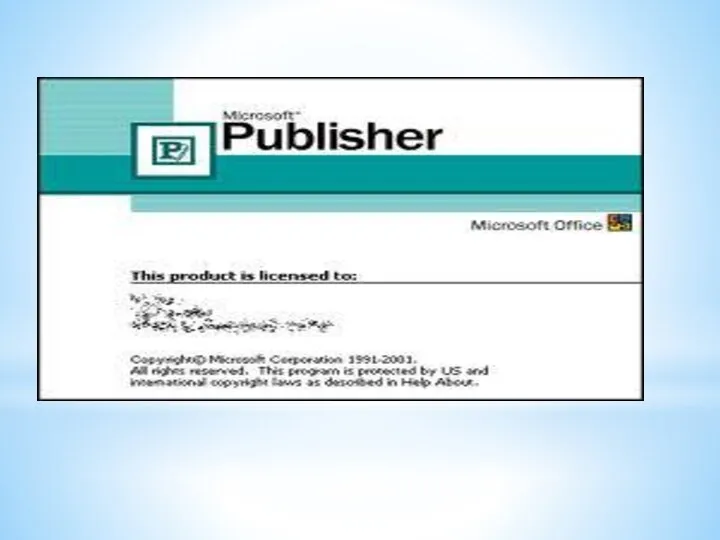
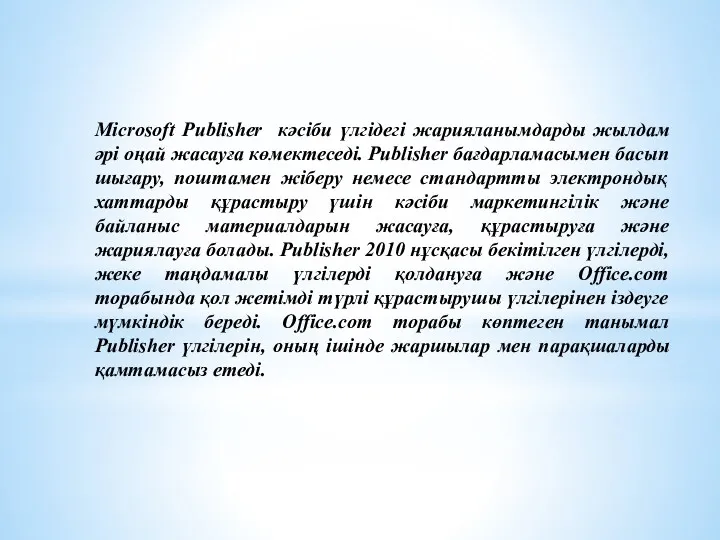



 Mantis tickets
Mantis tickets Игровые персонажи Dota 2
Игровые персонажи Dota 2 Основы языка Pascal. Меню. Анимация
Основы языка Pascal. Меню. Анимация Презентация к докладу Образовательный web-квест
Презентация к докладу Образовательный web-квест Мережеві і розподілені операційні системи
Мережеві і розподілені операційні системи Программное обеспечение ЭВМ
Программное обеспечение ЭВМ Перспективные направления в IT
Перспективные направления в IT Гіперпосилання і елементи управління в презентаціях
Гіперпосилання і елементи управління в презентаціях Windows Movie Maker
Windows Movie Maker Информационные технологии автоматизированного проектирования
Информационные технологии автоматизированного проектирования Опасности в интернете. Мошенники в интернете
Опасности в интернете. Мошенники в интернете Локальные и глобальные сети ЭВМ. Защита информации в сетях. (Тема 6)
Локальные и глобальные сети ЭВМ. Защита информации в сетях. (Тема 6) Компютерные игры
Компютерные игры Колесо Жизни
Колесо Жизни Інтерфейс користувача бази даних
Інтерфейс користувача бази даних Алгоритм. Свойства алгоритма
Алгоритм. Свойства алгоритма Типографика. Основы графического дизайна
Типографика. Основы графического дизайна Табличный процессор Microsoft Excel
Табличный процессор Microsoft Excel Введение в курс тестирования. (Занятие 1)
Введение в курс тестирования. (Занятие 1)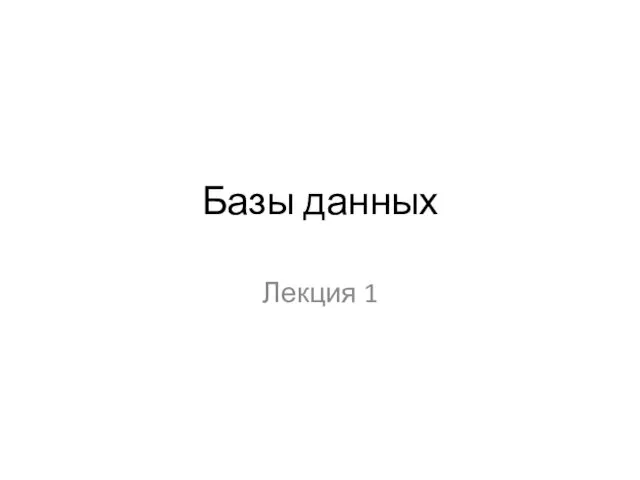 Файловые системы и базы данных
Файловые системы и базы данных Инструменты графического редактора. Начинаем рисовать. 5 класс
Инструменты графического редактора. Начинаем рисовать. 5 класс Базы данных. Лекция 2
Базы данных. Лекция 2 Символьный и строковый типы данных
Символьный и строковый типы данных Вредоносное программное обеспечение. Описание. Классификация
Вредоносное программное обеспечение. Описание. Классификация Информационная технология: предмет, цель, задачи, состав компонентов. Лекция 2
Информационная технология: предмет, цель, задачи, состав компонентов. Лекция 2 Файл Полное имя файла
Файл Полное имя файла Профессиональное программирование. Системно-философский подход
Профессиональное программирование. Системно-философский подход Жүйелік блок
Жүйелік блок